Điện tử căn bản
Tất tần tật về RAM – Những kiến thức cần biết
RAM chính là linh kiện lưu trữ tất cả các dữ liệu thay đổi trong quá trình sử dụng máy tính. Hiểu một cách đơn giản thì những thông tin trên RAM chỉ được dùng tạm thời trong một lần sử dụng máy tính. Trong bài viết này, hãy cùng tìm hiểu chi tiết về linh kiện cực quan trọng này nhé!

1. RAM là gì? Vai trò của RAM trên máy tính
RAM (Là viết tắt của cụm từ Tiếng Anh: Random Access Memory) hay còn được dịch ra là bộ nhớ khả biến. Cũng là linh kiện có khả năng lưu trữ dữ liệu nhưng RAM lại khác với ổ cứng, nó chỉ có thể lưu trữ dữ liệu tạm thời và chúng sẽ mất đi khi không còn nguồn điện cung cấp.
Khi máy tính hoạt động, RAM đóng vai trò là thiết bị trung gian, lưu trữ những thông tin được tạo ra từ các chương trình hay ứng dụng để các linh kiện khác như CPU hay GPU lấy và xử lý thông tin. Như vậy, chúng ta cũng có thể hiểu rằng: Nếu mức dung lượng RAM càng lớn thì nó sẽ có thể chứa được nhiều dữ liệu cùng lúc hơn, vì đó mà khả năng đa nhiệm (Chạy song song nhiều chương trình) càng mượt mà, trơn tru.
Tìm hiểu thêm:
Các công nghệ RAM: Dram, Sram…
Bạn có phân biệt được RAM Laptop và PC?
Tìm hiểu về DIMM (Dual In-line Memory Module) – Bảng mạch in có mạch tích hợp DRAM hoặc SDRAM
2. Quy trình hoạt động của RAM
Chúng ta đều biết rằng mỗi một linh kiện trên máy tính đều có cấu tạo và chức năng riêng biệt nhưng giữa chúng lại có mối liên hệ chặt chẽ và mật thiết. Và đương nhiên là RAM cũng vậy.
Quy trình hoạt động của RAM như sau: Đầu tiên, dữ liệu từ các chương trình, phần mềm đang hoạt động sẽ được truyền từ ổ cứng và lưu trữ tại RAM. Sau đó, CPU sẽ truy xuất và sử dụng dữ liệu tại RAM để phục vụ nhu cầu của người dùng. Cuối cùng, vùng dữ liệu bị chiếm dụng với mục đích lưu trữ đó sẽ được trả lại cho người dùng khi tắt máy tính hoặc ngắt nguồn điện.
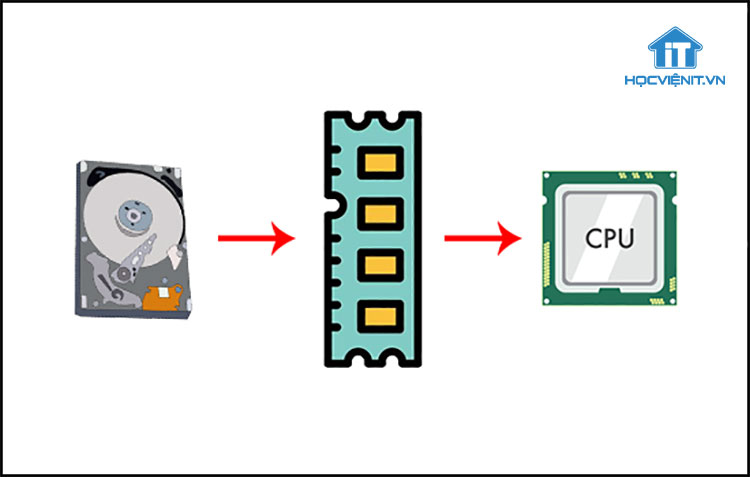
3. Giải phóng và tăng tốc RAM
Như đã đề cập ở trên, bộ nhớ RAM càng lớn thì khả năng đa nhiệm của máy tính càng cao, điều đó cũng có nghĩa là RAM đóng vai trò nhất định đối với tốc độ của máy tính. Cho nên khi bạn nhận thấy máy tính bị đơ, chậm, lag thì hãy tham khảo bài viết: “7 cách giải phóng và tăng tốc RAM đơn giản, hiệu quả nhất”.
4. Nâng cấp RAM
Ngoài phương pháp giải phóng và tăng tốc RAM, chúng ta có thể thực hiện nâng cấp RAM để cải thiện tốc độ hoạt động máy tính, gia tăng trải nghiệm khi chơi game hay nhằm phục vụ khả năng xử lý đồ họa lớn trong công việc thiết kế…
Xem thêm:
Nâng cấp RAM có làm tăng tốc độ máy tính?
Tại sao phải nâng cấp RAM? Những điều cần lưu ý khi nâng cấp RAM
5. Kiểm tra RAM
Cách xem dung lượng RAM máy tính chỉ trong một nốt nhạc
Tất cả các hoạt động của máy tính đều liên quan đến RAM. Chính vì vậy, để kịp thời phát hiện và xử lý lỗi về RAM kịp thời, chúng ta phải thường xuyên kiểm tra RAM. Cách thức kiểm tra RAM chi tiết được hướng dẫn cụ thể trong bài viết: “Cách kiểm tra RAM laptop đơn giản và chính xác”.
6. Hướng dẫn sửa một số lỗi phổ biến liên quan đến RAM
6.1 Dấu hiệu nhận biết RAM bị lỗi
Thông thường, chúng ta có thể nhận biết RAM bị lỗi dễ dàng qua những dấu hiệu sau:
– Hiệu năng giảm sút: Tất nhiên việc hiệu năng bị giảm sút sau một thời gian dài sử dụng là điều không thể tránh khỏi. Thế nhưng nếu hiệu năng máy tính bị giảm đột ngột thì nguyên nhân có thể đến từ CPU, rò rỉ bộ nhớ hoặc RAM (Nguyên nhân chủ yếu).
– Crash ngẫu nhiên: Nguyên nhân do RAM thường dẫn đến tình trạng crash ngẫu nhiên, thỉnh thoảng mới xuất hiện một lần.
– Card màn hình không load: Nếu trong quá trình khởi động máy mà bạn không nghe thấy tiếng bíp (Thông báo của card đồ họa để cho bạn biết rằng nó đã nhận diện thiết bị và khởi động) thì chứng tỏ nó đã không load và một thông báo sẽ được gửi cho bạn trên màn hình để cảnh báo lỗi. RAM có vấn đề cũng là một trong những nguyên nhân gây ra tình trạng này.
– Dữ liệu bị lỗi: Trong trường hợp số lượng file không thể truy cập quá nhiều thì gần như có thể xác định nguyên nhân lỗi là do RAM.
– Hiển thị sai dung lượng RAM: Khi bạn kiểm tra và nhận thấy tổng số dung lượng bộ nhớ không phải là thông số vốn có của nó khi mua máy thì đây chính là dấu hiệu RAM bị lỗi.
Xem chi tiết: Dấu hiệu cho thấy RAM bị lỗi và cách khắc phục
6.2 Hướng dẫn khắc phục một số lỗi phổ biến
6.2.1 Lỗi ngốn RAM
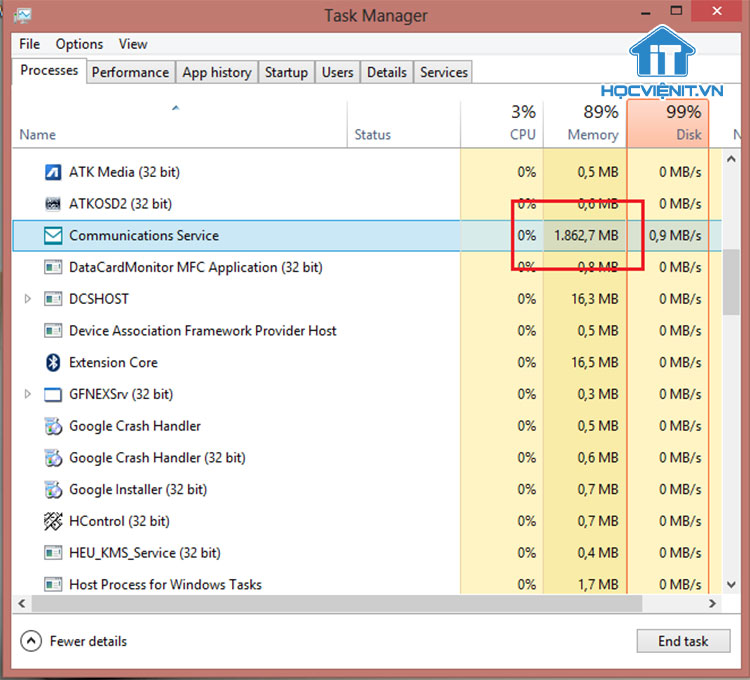
Lỗi ngốn RAM thường do một phần mềm nào đó (Nhất là phần mềm được khởi chạy trong Startup) hoặc RAM có vấn đề. Khi đó, có 5 cách sửa lỗi ngốn RAM sau:
Cách 1: Sử dụng Registry.
Cách 2: Cập nhật driver.
Cách 3: Tùy chỉnh Windows.
Cách 4: Tắt các chương trình không cần thiết trong Startup.
Cách 5: Gỡ cài đặt các chương trình cài sẵn không cần thiết.
Hướng dẫn chi tiết cách thực hiện: 5 phương pháp khắc phục lỗi ngốn RAM hiệu quả
6.2.2 Lỗi RAM không nhận đủ
Lỗi RAM không nhận đủ có nhiều tên gọi khác nhau như lỗi Windows không nhận đủ RAM hoặc lỗi máy tính nhận thiếu RAM. Đây là một lỗi vô cùng phổ biến trên các loại máy tính hiện nay. Thậm chí máy tính của bạn cũng đang không nhận đủ RAM mà bạn không hề hay biết đấy.
Hướng dẫn chi tiết: Cách kiểm tra và thiết lập Windows nhận tối đa RAM
6.2.3 Lỗi xung đột RAM
Chúng ta có thể dễ dàng nhận biết lỗi xung đột RAM khi máy tính chạy chậm, không lên màn hình hoặc chỉ chạy được một thanh RAM (Trong trường hợp máy tính lắp 2 hoặc nhiều thanh RAM).
Hướng dẫn chi tiết: Cách sửa lỗi xung đột RAM
6.2.4 Lỗi RAM kêu khi khởi động
Phụ thuộc vào từng trường hợp và tần suất phát ra tiếng kêu cụ thể mà chia ra từng trường hợp lỗi khác nhau. Và đương nhiên lỗi do RAM kêu khi khởi động cũng có đặc trưng tần suất kêu riêng đó là 3 tiếng “bíp” kéo dài.
Dưới đây là 4 cách phổ biến giúp khắc phục lỗi RAM kêu khi khởi động hiệu quả:
– Vệ sinh RAM.
– Chuyển thanh RAM sang vị trí khe cắm khác.
– Lắp lại RAM bị lỏng.
– Thay thế thanh RAM bị lỗi.
Hướng dẫn chi tiết: Cách sửa lỗi do RAM kêu khi khởi động
6.2.5 Lỗi khe cắm RAM
Thông thường bạn nhận biết lỗi khe cắm RAM nếu bạn nhận thấy các dấu hiệu như máy tính xuất hiện tiếng bíp kéo dài ngay sau khi mở máy và kèm theo tình trạng máy tính không khởi động được.
Ngoài ra, để chắc chắn nguyên nhân đến từ lỗi khe RAM thì bạn có thể kiểm tra bằng cách:
Trường hợp 1: Bạn sử dụng 1 thanh RAM: Nếu bạn thay thanh RAM khác mà thanh RAM đó không hoạt động thì có nghĩa là máy tính của bạn lỗi khe cắm RAM.
Trường hợp 2: Bạn sử dụng 2 hay nhiều thanh RAM: Bạn thử tương tự lần lượt với từng thanh RAM như 1 thanh RAM để xác định chính xác khe RAM nào đang bị lỗi.
Hướng dẫn chi tiết: Cách khắc phục lỗi khe cắm RAM
6.2.6 Lỗi RAM bị lỏng
Nguyên nhân phổ biến nhất gây ra tình trạng máy tính không thể vào được hệ điều hành kèm theo các tiếng “bíp” phát ra và màn hình sẽ chuyển sang màu xanh “chết chóc” chính là do RAM bị lỏng. Khi đó, bạn hãy thực hiện theo các hướng dẫn trong bài viết: “Hướng dẫn sửa RAM bị lỏng” để tiến hành khắc phục lỗi.
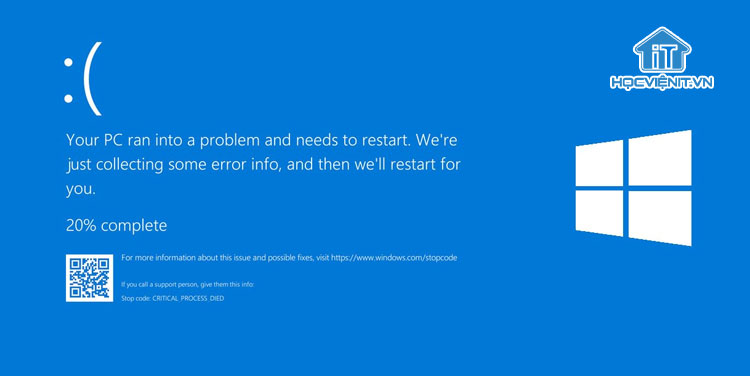
6.2.7 RAM sắp hỏng
Chúng ta đều biết rằng tất cả các thiết bị điện tử đều có tuổi thọ nhất định. Đến một thời điểm nào đó chúng sẽ hỏng hóc và cần phải thay thế. Đương nhiên RAM cũng vậy. Dưới đây là 5 dấu hiệu nhận biết được RAM sắp hỏng:
– Crash ngẫu nhiên.
– Hiệu năng sụt giảm.
– Hiển thị sai dung lượng RAM.
– Lỗi dữ liệu.
– Card đồ họa không load.
Xem chi tiết: Nằm lòng 5 dấu hiệu nhận biết RAM sắp hỏng này!
Ngoài ra, bạn có thể tham khảo thêm bài viết: “Hướng dẫn thay RAM Laptop cơ bản”.
Trên đây là chia sẻ của HOCVIENiT.vn về những kiến thức liên quan đến RAM. Chúc bạn thành công!
Nếu có bất cứ thắc mắc nào về các kiến thức liên quan đến máy tính thì bạn có thể để lại bình luận bên dưới bài viết này. Và đừng quên đón đọc các bài viết mới nhất của HOCVIENiT.vn nhé.
Mọi chi tiết xin vui lòng liên hệ:
CÔNG TY CỔ PHẦN HỌC VIỆN IT
MST: 0108733789
Tổng đài hỗ trợ: 024 3566 8686 – Hotline: 0981 223 001
Facebook: www.fb.com/hocvienit
Đăng ký kênh Youtube để theo dõi các bài học của Huấn luyện viên tốt nhất: http://bit.ly/Youtube_HOCVIENiT
Hệ thống cơ sở đào tạo: https://hocvienit.vn/lien-he/
Học viện IT.vn – Truyền nghề thực tế cùng bạn đến thành công!



Bài viết liên quan
Giáo trình điện tử cơ bản về điện trở – Học sửa máy tính
Điện trở là một linh kiện điện tử mà bạn học viên nào cũng phải...
Th7
Làm thế nào để xác định điện áp của diode zener?
Diode Zener là một trong những loại diode phổ biến nhất hiện nay. Chính vì...
Th4
Điện trở nhiệt là gì? Tổng hợp kiến thức về điện trở nhiệt
Điện trở nhiệt là một trong những loại điện trở cực kỳ phổ biến và...
Th2
Biến trở là gì? Tổng hợp kiến thức về biến trở
Ngày hôm nay, chúng ta sẽ cùng tìm hiểu về một loại thiết bị điện...
Th1
Điện trở dán là gì? Tìm hiểu về điện trở dán
Điện trở là một linh kiện vô cùng quen thuộc trong điện tử cơ bản....
Th1
Điện trở của kim loại phụ thuộc vào nhiệt độ như thế nào?
Tiếp nối các bài viết về điện trở, trong bài viết ngày hôm nay Học...
Th1